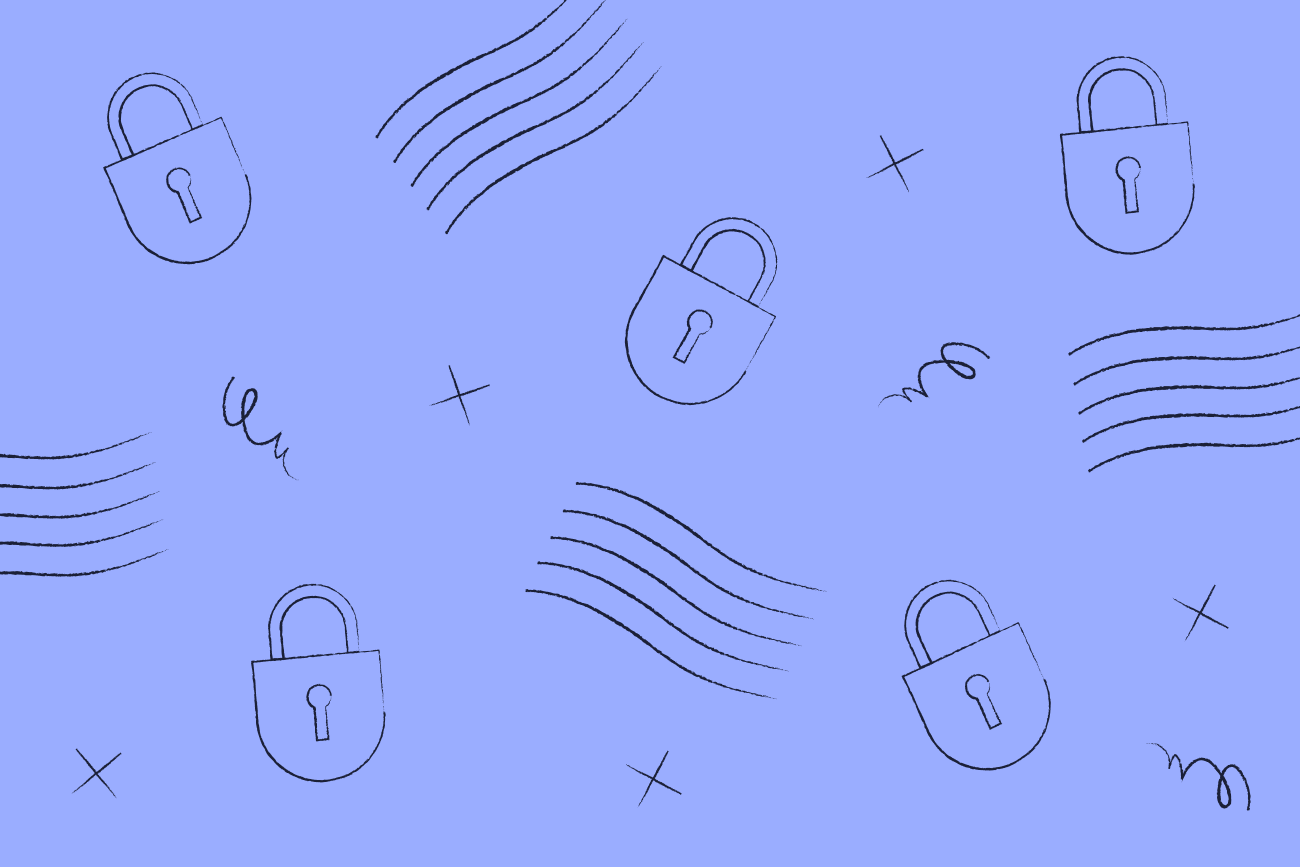Comment annuler l'envoi d'un e-mail dans Outlook et Gmail
25 March 2024

Avez-vous déjà voulu annuler l'envoi d'un e-mail dans Outlook ou Gmail ? Vous avez appuyé sur le bouton 'envoyer' puis vous l'avez immédiatement regretté ? Vous avez réalisé qu'il y avait une erreur dans votre e-mail juste après l'avoir envoyé. Heureusement, Outlook et Gmail offrent tous les deux la possibilité d'annuler l'envoi d'un e-mail, vous évitant ainsi un potentiel embarras ou malentendu.
Dans ce guide, nous allons passer en revue les étapes pour annuler l'envoi d'un e-mail dans Outlook et Gmail.
Pourquoi annuler l'envoi d'un e-mail ?
Il peut y avoir diverses raisons pour lesquelles quelqu'un souhaiterait annuler l'envoi d'un e-mail. Voici quelques scénarios courants :
Envoyer un e-mail avec des fautes de frappe ou des informations erronées : Nous avons tous été dans cette situation - taper trop vite ou ne pas relire peut entraîner des fautes d'orthographe, des erreurs grammaticales, ou des informations incorrectes.
Envoyer accidentellement un e-mail au mauvais destinataire : Il est facile d'envoyer par erreur un e-mail à la mauvaise personne si vous avez des noms similaires dans votre liste de contacts.
Envoyer un e-mail sous le coup de l'émotion : Nous avons tous eu ces moments où nous écrivons un e-mail en colère et appuyons sur envoyer sous le coup de l'émotion. Annuler son envoi peut nous sauver de potentiels conflits ou malentendus.
Réaliser que vous avez joint le mauvais fichier : Oublier de joindre un document ou en attacher un mauvais peut être problématique, surtout si l'information est sensible au temps.
Changer d'avis concernant l'envoi d'un e-mail. Parfois, après avoir appuyé sur envoyer, nous réalisons que les informations dans l'e-mail ne sont plus pertinentes ou nécessaires.
Que signifie annuler l'envoi d'un e-mail ?
Annuler l'envoi d'un e-mail implique de rappeler ou de retirer un e-mail envoyé avant que le destinataire ne le lise. C'est comme appuyer sur un bouton "annuler" pour votre e-mail, le faisant disparaître de la boîte de réception du destinataire.
Cependant, il est important de noter que cela n'est pas infaillible et peut ne pas fonctionner à chaque fois. Par exemple, si le destinataire a déjà ouvert votre e-mail, il pourra peut-être encore accéder à son contenu même après que vous l'ayez annulé. Par conséquent, il est préférable de vérifier deux fois les informations de votre e-mail avant d'appuyer sur envoyer.
Comment annuler l'envoi d'un email dans Outlook
Outlook dispose d'une fonction appelée "Rappeler un Email" qui permet aux utilisateurs d'annuler l'envoi d'un email. Voici comment l'utiliser :
Ouvrez votre boîte de réception Outlook et allez dans le dossier "Éléments envoyés".
Double-cliquez sur l'email que vous souhaitez annuler pour l'ouvrir dans une nouvelle fenêtre.
Cliquez sur l'onglet "Message" et sélectionnez "Actions" dans la barre de menu.
Choisissez "Rappeler ce message" dans le menu déroulant.
Dans la fenêtre pop-up, sélectionnez "Supprimer les copies non lues de ce message".
Si vous le souhaitez, vous pouvez également choisir de remplacer l'email par un nouveau en sélectionnant "Supprimer les copies non lues et remplacer par un nouveau message".
Cliquez sur "OK" pour confirmer votre choix.
Si le destinataire a déjà lu l'email, vous recevrez une notification indiquant que la tentative de rappel a échoué.
Comment annuler l'envoi d'un email sur Gmail
Gmail propose une fonctionnalité similaire appelée "Annuler l'envoi" qui vous permet d'annuler l'envoi d'un email dans un délai spécifique après avoir appuyé sur envoyer. Voici comment l'activer et l'utiliser :
Ouvrez votre boîte de réception Gmail et allez dans le dossier "Envoyés".
Cliquez sur l'email que vous souhaitez annuler pour l'ouvrir dans une nouvelle fenêtre.
Cherchez le bouton "Annuler" en haut de l'écran à côté d'un message indiquant, "Votre message a été envoyé."
Cliquez sur le bouton "Annuler" dans les 5 à 30 secondes (selon vos paramètres) pour rappeler votre email.
Si vous souhaitez changer le délai accordé pour rappeler un email, allez dans le menu "Paramètres", et sous l'onglet "Général", cherchez l'option "Annuler l'envoi".
Choisissez un intervalle de temps dans le menu déroulant et cliquez sur "Enregistrer les modifications."
Gardez à l'esprit que si vous avez activé la vérification en deux étapes pour votre compte Gmail, il vous sera demandé d'entrer un code avant de rappeler un email.
Points importants à considérer
La fonction "annuler l'envoi" dans Outlook et Gmail fonctionne uniquement lorsque le destinataire utilise le même client de messagerie. S'ils utilisent un client différent, il n'est pas garanti de pouvoir rappeler l'email.
Certains autres clients de messagerie, comme Yahoo Mail, n'ont pas de fonction "annuler l'envoi". Dans de tels cas, vous pouvez essayer de contacter le destinataire et lui demander de supprimer l'email.
Certaines conditions doivent être remplies pour que la fonction "annuler l'envoi" fonctionne, comme le fait que l'expéditeur et le destinataire soient sur le même serveur ou réseau. Si ces conditions ne sont pas remplies, l'email peut toujours être livré même après avoir tenté de l'annuler.
Il est préférable d'utiliser la fonction "annuler l'envoi" en dernier recours et d'essayer d'éviter les erreurs en vérifiant vos emails avant de les envoyer.
Certains plugins de messagerie tiers offrent également une fonction "annuler l'envoi", donc explorez vos options si vous souhaitez avoir plus de contrôle sur la révocation des emails envoyés.
Y a-t-il des moments où vous ne pouvez pas annuler l'envoi d'un e-mail ?
Il peut y avoir des cas où vous ne pourrez pas annuler l'envoi d'un e-mail. Cela inclut :
Le destinataire a déjà ouvert l'e-mail ou l'a marqué comme "lu".
La boîte de réception du destinataire est pleine ou ils sont hors ligne.
Vous avez dépassé le délai pour annuler l'envoi d'un e-mail dans Gmail (30 secondes) ou Outlook (varie en fonction de vos paramètres).
L'e-mail est envoyé à un groupe ou une liste de distribution.
L'e-mail est envoyé depuis une boîte aux lettres partagée ou un alias.
Vous n'avez pas la permission de rappeler le message.
Assurez-vous que votre e-mail est parfait à tous points de vue
Bien que l'utilisation de la fonction "annuler l'envoi" puisse vous sauver de potentielles erreurs, il est toujours préférable de relire vos e-mails avant de les envoyer. Du corps de l'e-mail aux pièces jointes, vérifiez tout deux fois pour vous assurer que tout est exactement comme vous le souhaitez.
Lorsqu'une erreur d'e-mail se produit et que vous ne pouvez pas l'annuler, concentrez-vous sur le maintien du professionnalisme avec votre signature d'e-mail. Une signature d'e-mail de marque projette professionnalisme et attention aux détails, même si le contenu du message comporte des erreurs. Avec le bon logiciel de gestion de signature d'e-mail, vous pouvez créer une signature d'e-mail qui reflète votre marque et fournit des informations de contact importantes pour que les destinataires puissent vous joindre.
Débloquer la puissance d'Exclaimer
La plateforme robuste de gestion de signatures d'email d'Exclaimer offre une myriade d'avantages qui assurent la cohérence, le professionnalisme et l'efficacité de vos signatures d'email.
Automatisez le processus de déploiement de signatures standardisées pour tous les utilisateurs, garantissant que chaque email envoyé reflète précisément la marque. Cela augmente la reconnaissance de la marque et maintient une apparence professionnelle dans toutes les communications.
Obtenez la flexibilité de concevoir des signatures dynamiques qui peuvent varier selon le département ou le rôle, permettant un ciblage des messages et le respect des directives de la marque.
Simplifiez le processus de gestion grâce à un contrôle centralisé, ce qui signifie que les mises à jour peuvent être rapidement déployées, sans que les utilisateurs individuels n'aient à faire quoi que ce soit.
Choisissez une solution qui prend en charge divers clients de messagerie et appareils, garantissant une expérience utilisateur homogène et cohérente, indépendamment de la manière ou du lieu depuis lequel l'email est envoyé.
En exploitant Exclaimer pour la gestion de signatures d'email, les entreprises peuvent améliorer leur présence de marque dans chaque email, favoriser une communication professionnelle et économiser un temps et des ressources précieux.
Découvrez les avantages d'Exclaimer et obtenez une démo en ligne de cette solution innovante de signature d'email.